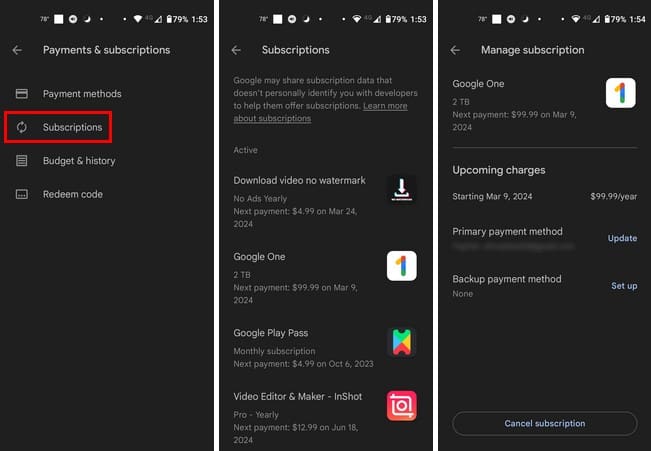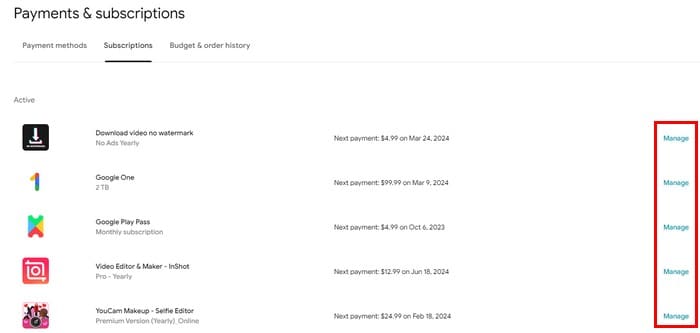Der er så mange fantastiske apps på Google Play, at du ikke kan lade være med at abonnere. Efter et stykke tid vokser den liste, og du skal administrere dine Google Play-abonnementer på Android eller din computer og må endda fjerne nogle apps. Der kan være nogle apps, du vil opsige abonnementet på, da du måske ikke bruger disse apps så ofte, som du troede. Den gode nyhed er, at det er hurtig og nemt at opsige dit abonnement. Hvis du nogensinde ændrer mening, kan du altid tilmelde dig igen. Fortsæt med at læse for at se, hvilke trin du skal følge for at opsige dine abonnementer ved hjælp af din Android-enhed og computer.
Indhold
Hvordan administrerer du dit Google Play-abonnement på Android: Opsigelse
Du har tilmeldt dig appen, fordi den tilbød gode funktioner, men efter et stykke tid er det ikke længere, hvad du har brug for. Den gode nyhed er, at Google Play gør det hurtigt og nemt at opsige dine abonnementer. Du kan opsige på din Android-enhed ved at åbne Google Play og trykke på dit profilbillede. Vælg Betalinger og abonnementer, efterfulgt af Abonnementer.
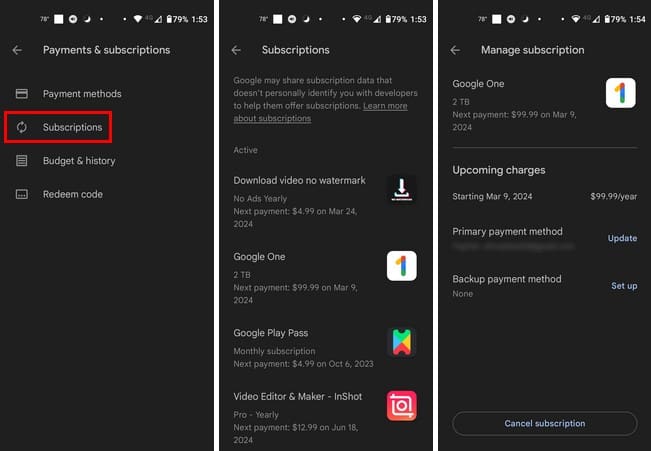
Du vil se en liste over alle dine aktuelle abonnementer under sektionen Aktive. Hvis du swiper forbi denne sektion, vil du se de udløbne abonnementer. For at opsige et abonnement skal du trykke på appen, og Opsig-knappen vil være i bunden. Google vil vise dig en liste over grunde til hvorfor du opsiger, vælg en og fortsæt. Bekræft din opsigelse, og du er færdig. Hvis du stadig har lidt tid tilbage på dit abonnement, kan du nyde appens premium-funktioner indtil fornyelsesdatoen.
Hvordan administrerer du dine Google Play-abonnementer fra din computer
Du kan også administrere dine Google Play-abonnementer fra din computer, hvis det er mere komfortabelt. Du skal gå til Google Play-siden og logge ind på den konto, der har de abonnementer, du vil opsige for at se på.
Kl Klik på dit profilbillede og vælg fanen Abonnementer. Alle abonnementer vil blive delt op i to sektioner; Aktive og Udløbet. Klik på Administrer mulighed for flere oplysninger, såsom hvornår du vil blive opkrævet igen, din primære betalingsmetode, din sikkerhedskopi betalingsmetode og muligheden for at opsige.
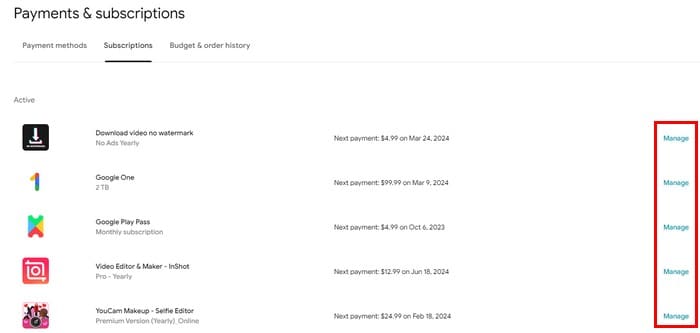
For at opsige, klik på opsig abonnement mulighed og vælg, hvorfor du opsiger. Bekræft din opsigelse, og dit abonnement er væk. Så hvis du ikke kan huske din abonnementsfornyelse, kan du følge de samme trin for at vide det.
Yderligere læsning
Når vi taler om abonnementer, hvis du vil vide, hvordan du konfigurerer hvem der kan købe betalte abonnementer til dit arbejdsområde på Slack, her er trinene at følge. Eller hvis du leder efter et specifikt emne, så husk, at du også kan bruge søgefeltet øverst.
Konklusion
Der vil altid være en app, du vil abonnere på, fordi den har nyttige funktioner, du har brug for. Men ved at holde disse abonnementer under kontrol spilder du ikke dine penge på abonnementer, du ikke længere har brug for og glemmer at opsige. Trinene i denne vejledning er nyttige til at vide, hvordan du opsiger de uønskede abonnementer, opdaterer dine betalingsoplysninger og ved, hvornår den næste fornyelsesdato er. På den måde kan du tilføje datoen til din kalender og en påmindelse om at opsige, inden din betaling trækkes.